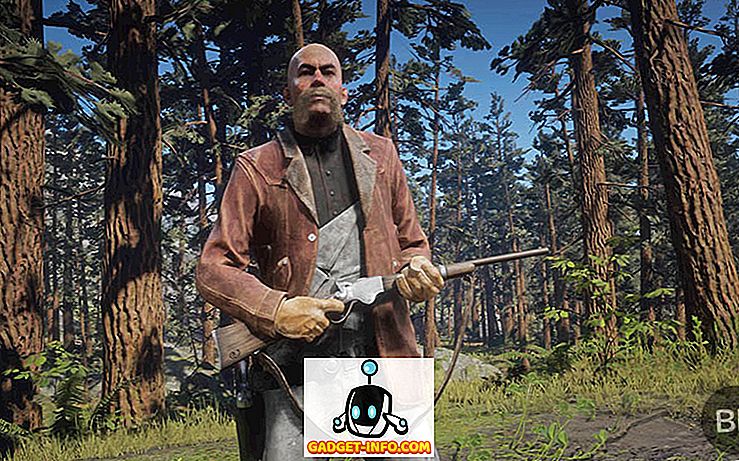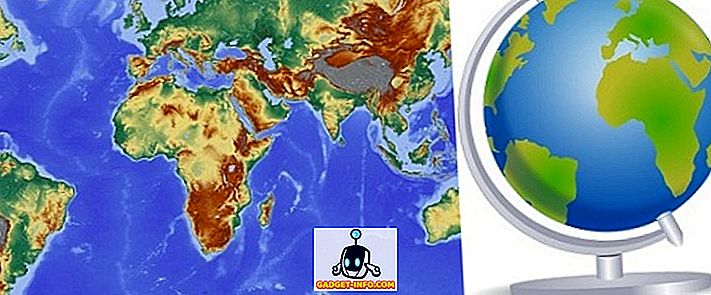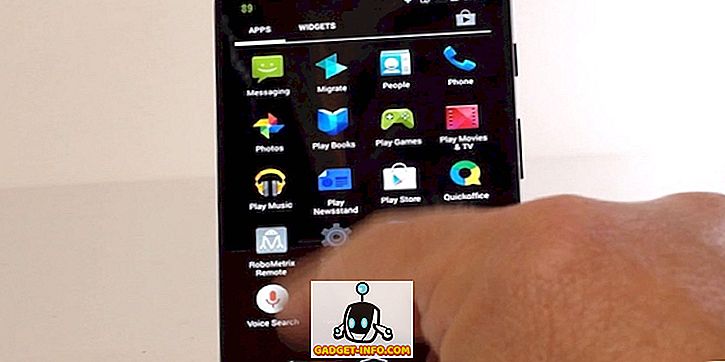Išleidus „iPhone X“, „Apple“ perėjo prie naujos biometrinės atpažinimo sistemos. Nauja sistema naudoja jūsų veido duomenis, kad atrakintų „iPhone“, taigi ji yra pavadinta „Veido ID“. Kaip ir su kiekvienu nauju technologijų pakeitimu, Veido ID iš pradžių nebuvo sveikintinas. Tačiau, naudodamas įrenginį su „Face ID“ daugiau nei metus, tikrai galiu pasakyti, kad tai yra biometrinio atpažinimo ateitis. Vis dėlto perėjimas prie naujos veidų ID sistemos nebuvo sklandus plaukimas visiems „iPhone“ naudotojams ir paprastai matome, kad daugelis žmonių skundžiasi „ID“ ID neveikdami tinkamai savo įrenginiuose. Na, jei esate kas nors, su kuriuo susidūrėte su „Face ID“, taip pat galite išspręsti „iPhone X“, „iPhone XS“, „iPhone XS Max“ ir „iPhone XR“:
Veido ID neveikia? Štai kaip tai išspręsti
Šiame straipsnyje mes peržiūrėsime visus skirtingus sprendimus, kurie gali išspręsti veido ID neveikimo problemą jūsų „iPhone“. Kai kurie iš šių sprendimų gali atrodyti kvaili, bet patikėkite ar ne, jie dirba. Taigi, viskas, ką reikia žinoti, kad išspręstumėte veido ID neveikiančią problemą:
1. Paleiskite „iPhone“ iš naujo
Kaip jau minėjau, kai kurie iš šių sprendimų gali skambėti kvailai, o tai tikriausiai sillyest skambėjo vienas iš jų. „IPhone“ iš naujo paleidimas yra pirmas dalykas, kurį turėtumėte pabandyti nesvarbu, kokio beprotiško trikdžių ar problemų kyla. Su „iPhone X“ ir naujesnėmis „iPhone“, kuriose nėra „Home“ mygtuko, telefono išjungimo procesas tapo šiek tiek kitoks. Dabar reikia laikyti „Side“ mygtuką ir bet kurį iš garsumo mygtukų, kol pamatysite parinktį išjungti „iPhone“.

Išjungę „iPhone“, palaikykite paspaudę mygtuką „Side“, kol pasirodys „Apple“ logotipas ir palaukite, kol telefonas įsijungs. Daugiau nei 50% Veido ID neveikiančių atvejų ši paprasta procedūra turėtų išspręsti problemą.
2. Patikrinkite, ar nėra programinės įrangos naujinimo
Jei Veido ID neveikia jūsų „iPhone“, kitas dalykas, kurį turėtumėte patikrinti, yra programinės įrangos atnaujinimas. „Apple“ dažnai išleidžia klaidų taisymus per naujus programinės įrangos atnaujinimus ir jūs turėtumėte atnaujinti savo „iPhone“, kai tik bus atnaujinti. Jei norite patikrinti, ar turite programinės įrangos naujinimą, atidarykite programą „Nustatymai“ ir eikite į „Bendrą“ -> „Programinės įrangos naujinimas“ ir bakstelėkite mygtuką „Atsisiųsti ir įdiegti“, jei yra atnaujinimas.

3. Palaikykite reikiamą atstumą
Jei jūsų veido ID neveikia su pertrūkiais, tuomet yra tikimybė, kad neužlaikysite telefono reikiamu atstumu. Kaip nurodyta „Apple“ gairėse, turėtumėte „iPhone“ laikyti 10 colių atstumu iki 20 colių, kad veidas būtų veikiamas nepriekaištingai.
4. Patikrinkite akinius nuo saulės
Turėtų būti žinoma, kad Veido ID neveikia, kai naudojate tam tikrus saulės akinius. Iš esmės, saulės akiniai, kurie sustabdo infraraudonųjų spindulių šviesą pro juos, sukelia veido ID, nes infraraudonųjų spindulių šviesa yra jos patikros sistemos dalis. Deja, nėra jokio būdo pasakyti, kurie saulės akiniai neveiks su veido ID, kad galėtumėte patikrinti, ar tai yra jūsų saulės akiniai, kurie yra problema.
5. Įsitikinkite, kad jūsų veido ID jutikliai nėra uždengti
Viena didžiausių priežasčių, dėl kurių susidūrė „ID ID“, yra tai, kad naudotojai nežino, kad aptinka veido ID jutiklius. Tai gali būti ekrano apsauga, kurią naudojate, arba jutikliai galėjo būti purvini ir padengti dulkėmis. Štai kodėl turėtumėte išvalyti jutiklius ir pašalinti bet kokį ekrano apsaugą, kurį turite ant jo, jei veido ID neveikia. Mes rekomenduojame naudoti ekrano apsaugą su išpjova, kad galėtumėte išsirinkti geriausius „iPhone XS“ ir „iPhone XS Max“ ekranus.
6. Nustatykite alternatyvią išvaizdą
Naudojant „iOS 12“, „Apple“ leido vartotojams nustatyti alternatyvią išvaizdą. Tai puiki funkcija tiems žmonėms, kurių darbas reikalauja nešioti kaukę arba padengti dalį savo veido, nes jie gali nustatyti, kad konkreti išvaizda yra alternatyvi išvaizda, kad veido ID galėtų juos identifikuoti bet kurioje situacijoje. Norėdami nustatyti alternatyvią išvaizdą, atidarykite programą „Nustatymai“ ir eikite į veido ID ir leidimo kodą -> Nustatykite alternatyvią išvaizdą ir nustatykite ją.

7. Išjunkite dėmesio žinojimo funkciją
Pagal numatytuosius nustatymus, „Face ID“ reikalauja, kad jūs peržiūrėtumėte savo „iPhone“, norėdami dirbti „Face ID“. Nors tai yra patogi papildomos saugumo funkcija, jei matote per daug nesėkmingų atrakinimo bandymų, šią funkciją galite išjungti. Ši funkcija galima rasti programoje „Parametrai“, eikite į „Face ID & Passcode“ . Čia slinkite žemyn, kad surastumėte „Reikalauti dėmesio veidui“ ir išjunkite.

8. Atstatyti veido ID
Jei nė viena iš pirmiau minėtų funkcijų jums nepadeda, paskutinis dalykas, kurį galite padaryti, yra iš naujo nustatyti veido ID ir nustatyti jį dar kartą. Norėdami tai padaryti, atidarykite programą „Nustatymai“, bakstelėkite Veido ID ir kodą, tada palieskite „Atstatyti veido ID“, kad vėl įvestumėte veido duomenis.

Nustatykite savo veido ID neveikiančią problemą su šiais paprastais taisymais
Kaip matote, sprendimai yra gana paprasti. Aš naudoju „iPhone X“ praėjusiais metais ir „Face ID“ puikiai dirbo man. Tais atvejais, kai susidūriau su problemomis, šie veiksmai buvo pakankami, kad galėčiau dirbti man. Jei nieko neišsprendžia problemos, „iPhone“ turėtumėte patikrinti įgaliotame techninės priežiūros centre, kad jie galėtų jį išspręsti arba pakeisti „iPhone“.